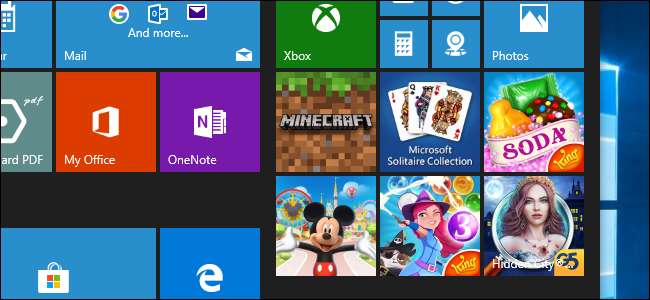
Τα Windows 10 ξεκινούν ως ένα πολύ ενοχλητικό λειτουργικό σύστημα. Το μενού "Έναρξη" είναι γεμάτο παιχνίδια όπως το Candy Crush, οι διαφημίσεις είναι παντού και τα άχρηστα εικονίδια όπως το People στρίβουν τη γραμμή εργασιών. Δείτε πώς μπορείτε να εξαλείψετε όλες αυτές τις ενοχλήσεις.
Απαλλαγείτε από Candy Crush, FarmVille και άλλες ανεπιθύμητες εφαρμογές
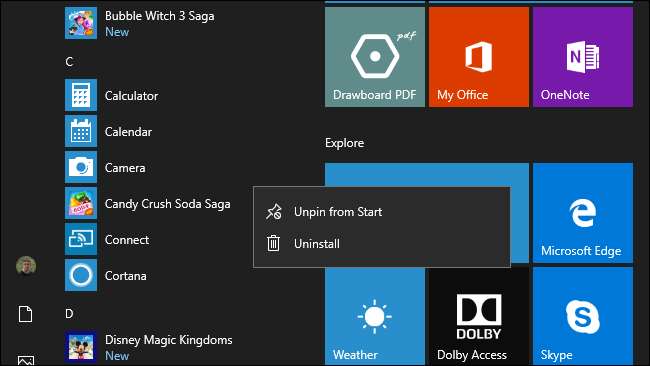
Εκτός του πλαισίου, ο υπολογιστής σας περιλαμβάνει εφαρμογές που πιθανώς δεν θέλετε. Κάθε εγκατάσταση των Windows 10 ξεκινά με ένα παιχνίδι Candy Crush Candy Crush Soda Saga . Θα δείτε επίσης άλλες ενοχλητικές εφαρμογές όπως Bubble Witch 3 Saga και FarmVille 2: Διαφυγή χώρας . Ευχαριστώ, Microsoft.
Απλώς ανοίξτε το μενού Έναρξη και μετακινηθείτε στη λίστα εφαρμογών για να δείτε τι είναι εγκατεστημένο. Για να απεγκαταστήσετε μια εφαρμογή που δεν θέλετε, κάντε δεξί κλικ και επιλέξτε την εντολή "Κατάργηση εγκατάστασης". Η εφαρμογή θα εξαφανιστεί μέχρι την επόμενη φορά που θα δημιουργήσετε έναν νέο υπολογιστή.
Δυστυχώς, δεν υπάρχει τρόπος να αποτρέψετε την εγκατάσταση αυτών των εφαρμογών από τα Windows 10 χωρίς να σας ρωτήσω .
Ρίξτε έξω κατασκευαστή Bloatware
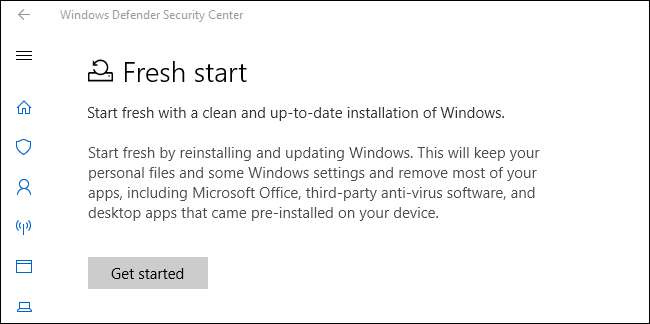
Ενώ η Microsoft είναι ένοχη για τον εξαναγκασμό του Candy Crush σε χρήστες Windows, οι κατασκευαστές υπολογιστών εγκαθιστούν συχνά άχρηστα. bloatware "Που μπορεί ακόμη και να επιβραδύνει τον υπολογιστή σας ενώ τρέχει στο παρασκήνιο.
Για να απαλλαγείτε από αυτό το περιττό λογισμικό, μεταβείτε στον Πίνακα Ελέγχου> Κατάργηση εγκατάστασης προγράμματος ή Ρυθμίσεις> Εφαρμογές> Εφαρμογές και δυνατότητες. Καταργήστε την εγκατάσταση τυχόν εφαρμογών που παρέχονται από τον κατασκευαστή και δεν θέλετε στο σύστημά σας. Ορισμένες εφαρμογές μπορεί να είναι βοηθητικά προγράμματα υλικού που εκτελούν χρήσιμες λειτουργίες, αλλά πιθανότατα δεν τα χρειάζεστε.
Εάν το σύστημά σας είναι πλήρως εξοπλισμένο με ανεπιθύμητο λογισμικό, εξετάστε το ενδεχόμενο να το χρησιμοποιήσετε Εργαλείο "Νέα εκκίνηση" των Windows 10 για να αποκτήσετε ένα νέο λειτουργικό σύστημα Windows. Για να το βρείτε, ανοίξτε την εφαρμογή "Windows Defender Security Center" από το μενού "Έναρξη" και, στη συνέχεια, κάντε κλικ στην επιλογή "Απόδοση συσκευής και υγεία" στην πλευρική γραμμή. Κάντε κλικ στην επιλογή "Πρόσθετες πληροφορίες" στην ενότητα "Έναρξη" και κάντε κλικ στο κουμπί "Έναρξη" για να συνεχίσετε.
ΣΧΕΤΙΖΟΜΑΙ ΜΕ: Πώς να επανεγκαταστήσετε εύκολα τα Windows 10 χωρίς το Bloatware
Απενεργοποιήστε όλες τις διαφημίσεις
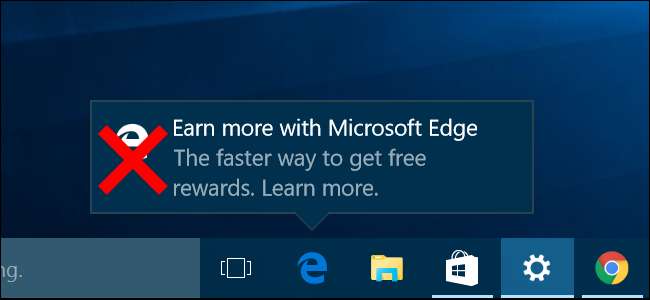
Τα Windows 10 είναι γεμάτα με ενσωματωμένες διαφημίσεις. Θα δείτε διαφημίσεις στην οθόνη κλειδώματος , προτεινόμενες εφαρμογές στο μενού Έναρξη, αναδυόμενα παράθυρα εργασιών σας ενθαρρύνουν να χρησιμοποιήσετε το Microsoft Edge και ειδοποιήσεις που σας ζητούν να κάνετε check out Γραφείο 365 . Η Cortana περιστασιακά αναπηδά πάνω-κάτω στη γραμμή εργασιών σας με μηνύματα για εσάς, το Πασιέντζα παιχνίδι περιλαμβάνει διαφημίσεις βίντεο 30 δευτερολέπτων, ακόμη και Εξερεύνηση αρχείων σας προτείνει να χρησιμοποιήσετε το OneDrive. Αυτή δεν είναι καν μια πλήρης λίστα με όλες τις διαφημίσεις που έχουμε βρει.
Η Microsoft διέσχισε τις επιλογές απενεργοποίησης αυτών των διαφημίσεων σε όλο το λειτουργικό σύστημα. Ακολουθηστε ο οδηγός μας για την απενεργοποίηση όλων των ενσωματωμένων διαφημίσεων των Windows 10 να τα κυνηγήσουν όλα.
ΣΧΕΤΙΖΟΜΑΙ ΜΕ: Πώς να απενεργοποιήσετε όλες τις ενσωματωμένες διαφημίσεις των Windows 10
Μειώστε τη γραμμή εργασιών σας
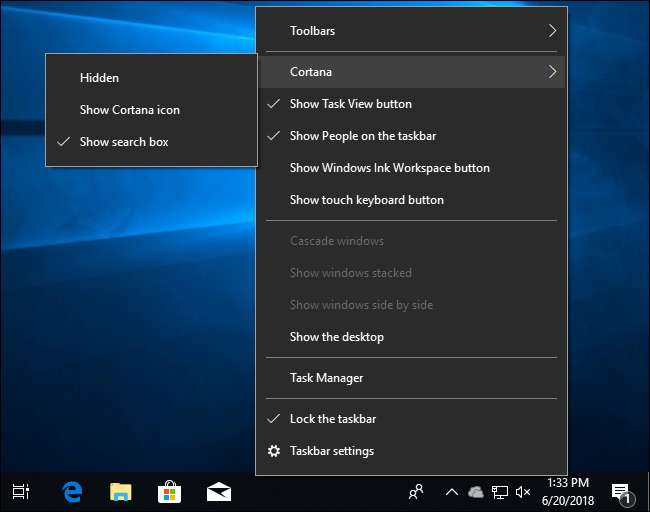
Η γραμμή εργασιών των Windows 10 ξεκινά αρκετά γεμάτη. Από προεπιλογή, θα δείτε ένα πλαίσιο αναζήτησης Cortana, συντόμευση Task View, Άνθρωποι εικονίδιο και πιθανώς Χώρος εργασίας μελανιού και αγγίξτε τα κουμπιά πληκτρολογίου . Οι συντομεύσεις σε εφαρμογές που ενδέχεται να μην χρησιμοποιείτε συχνά, όπως το Microsoft Store και η εφαρμογή Mail των Windows, είναι επίσης καρφιτσωμένες στη γραμμή εργασιών.
Για να αφαιρέσετε άχρηστα εικονίδια από τη γραμμή εργασιών σας, απλώς κάντε δεξί κλικ σε αυτά και χρησιμοποιήστε τις επιλογές στο μενού περιβάλλοντος. Επιλέξτε Cortana> Κρυφό σε απόκρυψη της συντόμευσης Cortana . Καταργήστε την επιλογή του "Εμφάνιση κουμπιού προβολής εργασιών", "Εμφάνιση ατόμων στη γραμμή εργασιών", "Εμφάνιση κουμπιού χώρου εργασίας μελανιού των Windows" και "Εμφάνιση κουμπιού πληκτρολογίου αφής" για απόκρυψη όλων των άλλων.
Ακόμα και μετά την απόκρυψη της Cortana από τη γραμμή εργασιών, μπορείτε ακόμα να κάνετε αναζήτηση με την Cortana ανοίγοντας το μενού Έναρξη και πληκτρολογώντας. Μπορείτε επίσης να ηρεμήσετε δείτε τη διεπαφή Προβολή εργασιών πατώντας Windows + Tab.
Για να ξεκαρφιτσώσετε άλλες συντομεύσεις από τη γραμμή εργασιών σας, όπως το Microsoft Store και το Microsoft Edge, κάντε δεξί κλικ και επιλέξτε την εντολή "Ξεκαρφίτσωμα από τη γραμμή εργασιών".
ΣΧΕΤΙΖΟΜΑΙ ΜΕ: Τρόπος απόκρυψης του κουτιού αναζήτησης / κουτάνας και του κουμπιού προβολής εργασιών στη γραμμή εργασιών των Windows 10
Απεγκατάσταση του OneDrive (εάν δεν το χρησιμοποιείτε)
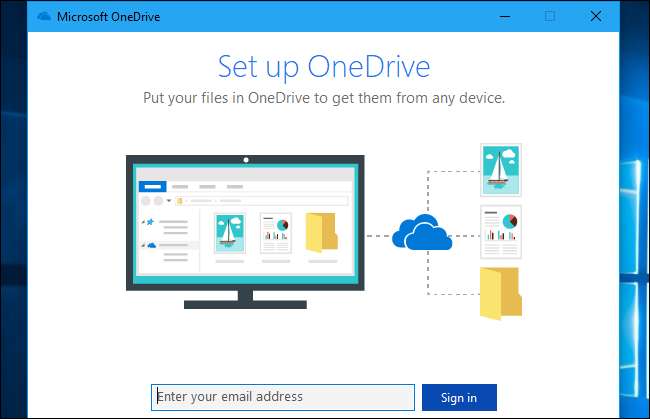
Η υπηρεσία αποθήκευσης αρχείων cloud OneDrive της Microsoft είναι επίσης θορυβώδης. Εάν δεν έχετε ενεργοποιήσει το OneDrive, θα δείτε ένα αναδυόμενο παράθυρο που σας ζητά να το κάνετε κάθε φορά που συνδέεστε στον υπολογιστή σας.
Εάν δεν θέλετε να χρησιμοποιήσετε το OneDrive, μπορείτε να το κάνετε Σταματήστε την εκκίνηση του OneDrive κατά την εκκίνηση ή απεγκαταστήστε το . Μια συντόμευση OneDrive εξακολουθεί να εμφανίζεται στην πλαϊνή γραμμή της Εξερεύνησης αρχείων μετά την κατάργησή της, αλλά μπορείτε αφαιρέστε το με την επεξεργασία του μητρώου σας .
ΣΧΕΤΙΖΟΜΑΙ ΜΕ: Απαλλαγείτε από το ενοχλητικό αναδυόμενο παράθυρο Microsoft OneDrive
Προσαρμόστε τα πλακίδια του μενού έναρξης
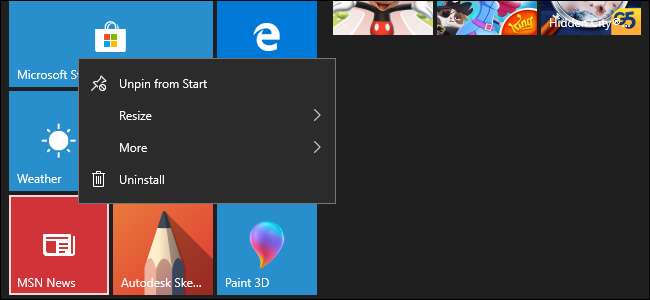
Το μενού Έναρξη των Windows 10 είναι γεμάτο με κινούμενα ζωντανά πλακίδια για εφαρμογές που ενδέχεται να μην χρησιμοποιείτε. Κάθε φορά που ανοίγετε το μενού Έναρξη, θα βλέπετε ειδήσεις, καιρό, νέες εφαρμογές στο Microsoft Store και πολλά άλλα.
Για να κάνετε το μενού Έναρξη λιγότερο ενοχλητικό, συνιστούμε να ξεκαρφιτσώσετε εφαρμογές που δεν χρησιμοποιείτε ποτέ και δεν σας ενδιαφέρουν. Απλώς ανοίξτε το μενού Έναρξη, κάντε δεξί κλικ και επιλέξτε "Ξεκαρφίτσωμα από Έναρξη" για να τα αποκρύψετε. Αν θέλετε μια συντόμευση εδώ, αλλά δεν θέλετε το ζωντανό πλακάκι, επιλέξτε Περισσότερα> Απενεργοποιήστε το Live Tile Off.
Αφού τελειώσετε, καρφιτσώστε τις εφαρμογές που χρησιμοποιείτε στο μενού "Έναρξη" . Απλώς κάντε δεξί κλικ στη λίστα εφαρμογών και, στη συνέχεια, επιλέξτε την εντολή "Pin to Start". Μόλις καρφιτσωθούν, μπορείτε στη συνέχεια να τα μετακινήσετε σύροντας και ρίχνοντας. Μπορείτε να κάνετε αυτά τα πλακίδια μεγαλύτερα ή μικρότερα, κάνοντας δεξί κλικ και επιλέγοντας Αλλαγή μεγέθους.
Μπορείτε ακόμη και να αλλάξετε το μέγεθος του μενού έναρξης για να το κάνετε μεγαλύτερο ή μικρότερο - απλώς τοποθετήστε το ποντίκι σας πάνω από μία από τις άκρες (ή στην επάνω δεξιά γωνία) και κάντε κλικ και σύρετε το μενού έναρξης για μεγέθυνση ή συρρίκνωση.
ΣΧΕΤΙΖΟΜΑΙ ΜΕ: 10 τρόποι προσαρμογής του μενού έναρξης των Windows 10
Χρησιμοποιήστε το Google (και το Chrome) αντί για Bing (και Edge)
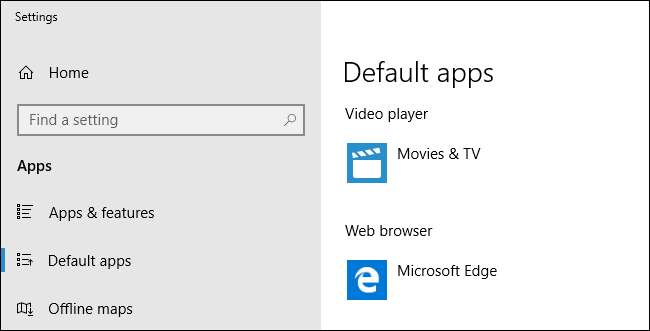
Στατιστικά, πιθανότατα δεν θέλετε να χρησιμοποιήσετε τη μηχανή αναζήτησης Bing της Microsoft και το πρόγραμμα περιήγησης ιστού Edge. Πιθανότατα θέλετε να χρησιμοποιήσετε το Google και το πρόγραμμα περιήγησης ιστού του Google Chrome.
Το ορίστε το Chrome το προεπιλεγμένο πρόγραμμα περιήγησής σας , εγκαταστήστε το και, στη συνέχεια, μεταβείτε στις Ρυθμίσεις> Εφαρμογές> Προεπιλεγμένες εφαρμογές. Κάντε κλικ στην επιλογή "Πρόγραμμα περιήγησης ιστού" εδώ και, στη συνέχεια, επιλέξτε την επιλογή "Google Chrome". Στη συνέχεια, μπορείτε να καρφιτσώσετε το Google Chrome στη γραμμή εργασιών σας, κάνοντας δεξί κλικ στο εικονίδιο της γραμμής εργασιών όταν είναι ανοιχτό και, στη συνέχεια, επιλέγοντας την εντολή "Καρφίτσωμα στη γραμμή εργασιών".
Το χρησιμοποιήστε το Google ως την προεπιλεγμένη μηχανή αναζήτησης στο Microsoft Edge , πρώτη επίσκεψη Γοογλε.κομ στο Edge. Στη συνέχεια, κάντε κλικ στο μενού> Ρυθμίσεις> Προβολή σύνθετων ρυθμίσεων> Αλλαγή μηχανής αναζήτησης και, στη συνέχεια, ορίστε το Google ως προεπιλογή.
Η Cortana θα συνεχίσει να πραγματοποιεί αναζήτηση με το Bing in Edge από προεπιλογή, ακόμα κι αν η προεπιλεγμένη μηχανή αναζήτησης είναι το Google και το προεπιλεγμένο πρόγραμμα περιήγησης είναι το Chrome. Μπορείς εγκαταστήστε το εργαλείο EdgeDeflector να αναγκάσει την Cortana να πραγματοποιήσει αναζήτηση με το Google - ή απλώς να μην χρησιμοποιήσει την Cortana για αναζητήσεις στον ιστό.
ΣΧΕΤΙΖΟΜΑΙ ΜΕ: Τρόπος ορισμού προεπιλεγμένου προγράμματος περιήγησης στο Web στα Windows
Αποτροπή ενοχλητικών αυτόματων ενημερώσεων

Τα Windows 10 εγκαθιστούν αυτόματα ενημερώσεις όταν είναι διαθέσιμες και δεν υπάρχει τρόπος να απενεργοποιήσετε πλήρως αυτές τις αυτόματες ενημερώσεις. Ωστόσο, μπορείτε ορίστε τη σύνδεση δικτύου σας ως "μετρημένη" - είτε πρόκειται για σύνδεση Wi-Fi ή ενσύρματη σύνδεση Ethernet. Σε μετρημένες συνδέσεις, τα Windows 10 θα σας ζητήσουν άδεια πριν από τη λήψη ενημερώσεων.
Μπορείτε να ορίσετε μια σύνδεση Wi-Fi ως μετρημένη μεταβαίνοντας στις Ρυθμίσεις> Δίκτυο & Διαδίκτυο> Wi-Fi, κάνοντας κλικ στο όνομα του ασύρματου δικτύου και, στη συνέχεια, εναλλαγή του διακόπτη στην ενότητα "Ορισμός ως μετρημένη σύνδεση" στη θέση "Ενεργό". Για συνδέσεις ενσύρματου δικτύου, μεταβείτε στις Ρυθμίσεις> Δίκτυο & Διαδίκτυο> Ethernet και κάντε κλικ στο όνομα της ενσύρματης σύνδεσης δικτύου.
Μπορείτε επίσης να πείτε στα Windows να μην εγκαταστήσουν ενημερώσεις κατά τη διάρκεια συγκεκριμένων ωρών . Για να το κάνετε αυτό, μεταβείτε στις Ρυθμίσεις> Ενημέρωση και ασφάλεια> Windows Update> Αλλαγή ενεργών ωρών. Μπορείτε να ρυθμίσετε έως και 18 ώρες της ημέρας όταν είστε συνήθως ενεργοί. Τα Windows θα εγκαταστήσουν αυτόματα ενημερώσεις (και θα επανεκκινήσουν τον υπολογιστή σας, εάν είναι απαραίτητο) μόνο κατά τις ώρες που δεν έχετε ορίσει ως ενεργές ώρες.
ΣΧΕΤΙΖΟΜΑΙ ΜΕ: Πώς να ρυθμίσετε τις "Ενεργές ώρες", ώστε τα Windows 10 να μην επανεκκινήσουν σε κακή ώρα
Σταματήστε τα Windows να σπαταλήσουν το εύρος ζώνης μεταφόρτωσης
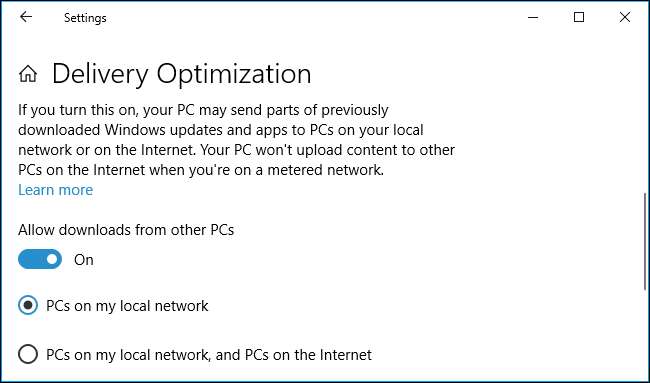
Το Windows Update ανεβάζει αυτόματα αντίγραφα των ενημερώσεων που κατεβάζετε σε άλλους υπολογιστές μέσω Διαδικτύου. Αυτό μπορεί δυνητικά να επιβραδύνει τη σύνδεσή σας και θα χάσει το περιορισμένο εύρος ζώνης σας εάν ο πάροχος υπηρεσιών διαδικτύου σας επιβάλει ένα όριο εύρους ζώνης σε εσάς, όπως πολλοί τώρα. Όλα αυτά μπορούν να εξοικονομήσουν χρήματα από τους λογαριασμούς εύρους ζώνης.
Το σταματήστε τα Windows 10 να ανεβάζουν ενημερώσεις , μεταβείτε στις Ρυθμίσεις> Ενημέρωση και ασφάλεια> Ενημέρωση Windows> Επιλογές για προχωρημένους> Βελτιστοποίηση παράδοσης και, στη συνέχεια, ορίστε την επιλογή "Να επιτρέπονται οι λήψεις από άλλους υπολογιστές" σε "Υπολογιστές στο τοπικό μου δίκτυο". Οι υπολογιστές σας θα εξακολουθούν να μοιράζονται ενημερώσεις μεταξύ τους μέσω του τοπικού σας δικτύου, κάτι που θα σας εξοικονομήσει κάποιο εύρος ζώνης λήψης.
ΣΧΕΤΙΖΟΜΑΙ ΜΕ: Πώς να σταματήσετε τα Windows 10 από τη μεταφόρτωση ενημερώσεων σε άλλους υπολογιστές μέσω Διαδικτύου
Προσθέστε χρώμα στις γραμμές τίτλου σας
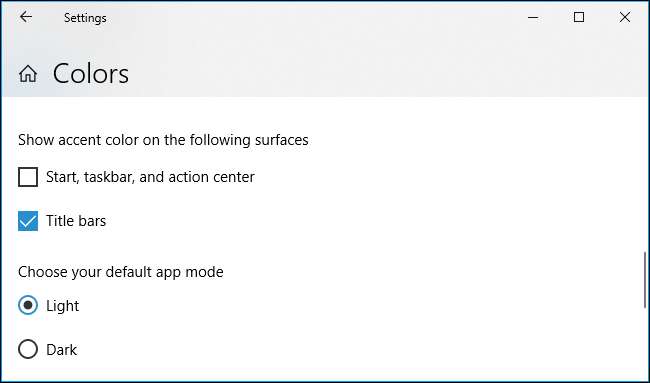
Οι τυπικές γραμμές τίτλου παραθύρου στα Windows 10 είναι λευκές, οι οποίες μπορεί να βαρεθούν γρήγορα. Προς την ενεργοποιήστε έγχρωμες γραμμές τίτλου , μεταβείτε στις Ρυθμίσεις> Εξατομίκευση> Χρώματα. Ενεργοποιήστε την επιλογή "Γραμμές τίτλου" στην ενότητα "Εμφάνιση χρώματος έμφασης στις ακόλουθες επιφάνειες" εδώ.
Μπορείτε επίσης να επιλέξετε οποιοδήποτε χρώμα έμφασης θέλετε από εδώ. Από προεπιλογή, τα Windows θα επιλέξουν αυτόματα ένα που ταιριάζει με το φόντο της επιφάνειας εργασίας σας.
Σημείωση : Εάν χρησιμοποιείτε λογαριασμό Microsoft για σύνδεση σε πολλούς υπολογιστές με Windows 10, τα Windows συγχρονίζουν πολλές από τις ρυθμίσεις εξατομίκευσης από προεπιλογή. Έτσι, για παράδειγμα, εάν ενεργοποιήσετε ή απενεργοποιήσετε τα χρώματα της γραμμής τίτλου σε έναν υπολογιστή, αυτή η ρύθμιση θα πάρει συγχρονιστεί με τους άλλους υπολογιστές σας .
ΣΧΕΤΙΖΟΜΑΙ ΜΕ: Πώς να προσαρμόσετε την εμφάνιση των Windows 10
Απενεργοποιήστε τη συντόμευση Sticky Keys
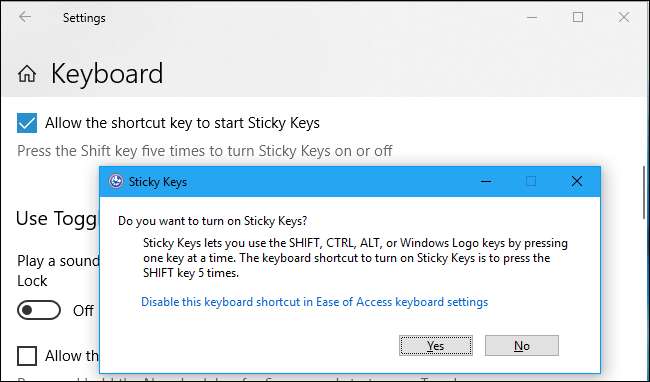
ο Συντόμευση Sticky Keys ενοχλεί τους χρήστες των Windows εδώ και δεκαετίες. Εμφανίζεται και σας ρωτά αν θέλετε να ενεργοποιήσετε τη δυνατότητα προσβασιμότητας Sticky Keys εάν πατήσετε το πλήκτρο Shift πέντε φορές γρήγορα και είναι πολύ εύκολο να το κάνετε κατά λάθος παίζοντας παιχνίδια PC.
Για να μην συμβεί αυτό, μεταβείτε στις Ρυθμίσεις> Ευκολία πρόσβασης> Πληκτρολόγιο. Καταργήστε την επιλογή "Να επιτρέπεται η συντόμευση να ξεκινήσει Sticky Keys" στην ενότητα "Use Sticky Keys". Μπορεί επίσης να θέλετε να απενεργοποιήσετε τις συντομεύσεις Toggle Keys και Filter Keys όσο βρίσκεστε εκεί.
Σημείωση : Εάν χρησιμοποιείτε λογαριασμό Microsoft για σύνδεση σε πολλούς υπολογιστές με Windows 10, τα Windows συγχρονίζουν από προεπιλογή τις ρυθμίσεις ευκολίας πρόσβασης (και πολλές άλλες ρυθμίσεις). Έτσι, για παράδειγμα, εάν ενεργοποιήσετε ή απενεργοποιήσετε τη συντόμευση Sticky Keys σε έναν υπολογιστή, αυτή η ρύθμιση θα πάρει συγχρονιστεί με τους άλλους υπολογιστές σας .
ΣΧΕΤΙΖΟΜΑΙ ΜΕ: Απενεργοποιήστε τους αναδυόμενους διαλόγους ερεθιστικών κολλητικών / πλήκτρων φίλτρου
Παράλειψη της οθόνης κλειδώματος

Σίγουρα, η οθόνη κλειδώματος των Windows 10 είναι όμορφη. Η οθόνη κλειδώματος εμφανίζει μια ωραία εικόνα φόντου και μπορείτε να έχετε τις εφαρμογές των Windows να εμφανίζουν πληροφορίες όπως ο καιρός και τυχόν νέα μηνύματα ηλεκτρονικού ταχυδρομείου που έχετε. Όλα αυτά μπορούν να διαμορφωθούν από τις Ρυθμίσεις> Εξατομίκευση> Οθόνη κλειδώματος.
Ωστόσο, για πολλούς ανθρώπους, η οθόνη κλειδώματος είναι άχρηστη και απλώς κάτι που απομακρύνεται πριν συνδεθείτε. Εάν δεν θέλετε ποτέ να δείτε την οθόνη κλειδώματος, μπορείτε απενεργοποιήστε την οθόνη κλειδώματος μέσω του μητρώου και τα Windows να πάνε κατευθείαν στην οθόνη σύνδεσης όταν ξεκινά ή ξαναρχίζει από τον ύπνο.
ΣΧΕΤΙΖΟΜΑΙ ΜΕ: Πώς να απενεργοποιήσετε την οθόνη κλειδώματος στα Windows 10
Εμφάνιση επεκτάσεων αρχείων
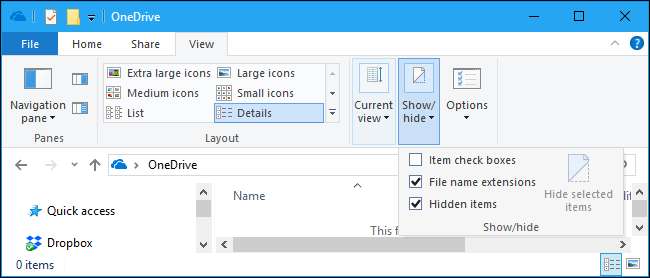
Για κάποιο λόγο, η Microsoft εξακολουθεί να ρυθμίζει τα Windows 10 για απόκρυψη επεκτάσεων αρχείων από προεπιλογή. Αυτό είναι ιδιαίτερα κακό για την ασφάλεια. Είναι χρήσιμο να γνωρίζετε εάν αυτό το αρχείο είναι έγγραφο ή πρόγραμμα πριν κάνετε διπλό κλικ σε αυτό.
Το Κάντε τα Windows να εμφανίζουν επεκτάσεις αρχείων , ανοίξτε την Εξερεύνηση αρχείων, κάντε κλικ στην καρτέλα "Προβολή" στην κορδέλα στο πάνω μέρος του παραθύρου και επιλέξτε "Επεκτάσεις ονόματος αρχείου" στην ενότητα Εμφάνιση / απόκρυψη.
ΣΧΕΤΙΖΟΜΑΙ ΜΕ: Πώς να κάνετε Windows Εμφάνιση επεκτάσεων αρχείων
Ειδοποιήσεις σιωπής

Σε οποιαδήποτε συσκευή, οι ειδοποιήσεις μπορεί να είναι χρήσιμες - αλλά μπορούν επίσης να αποσπάσουν την προσοχή. Τα Windows 10 προσφέρουν έναν διακόπτη με ένα κλικ απενεργοποιεί όλες τις ειδοποιήσεις , και μπορείτε επίσης να απενεργοποιήσετε τις ειδοποιήσεις για μεμονωμένες εφαρμογές, ώστε να μην σας ενοχλούν.
Αυτό θα επηρεάσει κάθε εφαρμογή που χρησιμοποιεί τυπικές ειδοποιήσεις επιφάνειας εργασίας των Windows, συμπεριλαμβανομένων των παραδοσιακών εφαρμογών επιφάνειας εργασίας των Windows. Ωστόσο, ορισμένες εφαρμογές χρησιμοποιούν τα δικά τους προσαρμοσμένα αναδυόμενα παράθυρα ειδοποιήσεων, επομένως δεν μπορείτε να απενεργοποιήσετε τη φόρμα ειδοποιήσεών τους εδώ. Για αυτούς, θα πρέπει να ανακαλύψετε τις ρυθμίσεις της εφαρμογής.
ΣΧΕΤΙΖΟΜΑΙ ΜΕ: Πώς να απενεργοποιήσετε τις ειδοποιήσεις στα Windows 10
Πάρτε τον έλεγχο των προγραμμάτων εκκίνησής σας
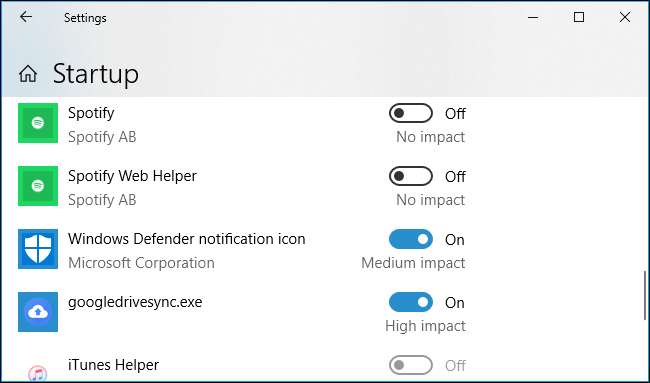
Τα προγράμματα εκκίνησης μπορεί γρήγορα να ενοχληθούν στα Windows. Κάνουν τον υπολογιστή σας να πάρει περισσότερο χρόνο για εκκίνηση και μπορούν επίσης να σπαταλήσουν CPU και μνήμη ενώ τρέχουν στο παρασκήνιο. Ακόμα κι αν ο υπολογιστής σας εκκινεί γρήγορα και λειτουργεί καλά, τα προγράμματα εκκίνησης μπορούν να γεμίσουν γρήγορα την περιοχή ειδοποιήσεων.
Το αποτρέψτε την εκκίνηση προγραμμάτων κατά την εκκίνηση , μεταβείτε στις Ρυθμίσεις> Εφαρμογές> Εκκίνηση. Εναλλαγή εφαρμογών στο "Off" για να αποφευχθεί η αυτόματη εκκίνηση τους. Να είστε προσεκτικοί με αυτό που απενεργοποιείτε — για παράδειγμα, εάν χρησιμοποιείτε το Dropbox και σταματήσετε την αυτόματη εκκίνηση του Dropbox κατά την εκκίνηση, το Dropbox δεν θα ξεκινήσει να συγχρονίζει τα αρχεία σας έως ότου το εκκινήσετε χειροκίνητα. Μπορείτε επίσης να μεταβείτε στο Task Manager> Startup για να βρείτε αυτές τις ίδιες ρυθμίσεις.
ΣΧΕΤΙΖΟΜΑΙ ΜΕ: Τρόπος διαχείρισης προγραμμάτων εκκίνησης στην εφαρμογή ρυθμίσεων των Windows 10
Απόκρυψη του φακέλου αντικειμένων 3D

Είναι μόνο εμείς ή είναι ότι ο φάκελος 3D Objects στην Εξερεύνηση αρχείων είναι πραγματικά ενοχλητικός; Πόσοι χρήστες Windows εργάζονται πραγματικά με αντικείμενα 3D αρκετά ώστε να χρειάζονται αυτόν τον φάκελο; Γνωρίζουμε ότι η Microsoft προσπαθεί να πιέσει Βαφή 3D , αλλά έλα.
Θα χρειαστεί επεξεργαστείτε το μητρώο για να απενεργοποιήσετε το φάκελο 3D Objects . Μπορείτε επίσης να αφαιρέστε τους άλλους ειδικούς φακέλους από αυτόν τον υπολογιστή , αν σου αρέσει.
ΣΧΕΤΙΖΟΜΑΙ ΜΕ: Πώς να αφαιρέσετε "3D Objects" από αυτόν τον υπολογιστή στα Windows 10
Κάντε τα Windows να στέλνουν λιγότερα δεδομένα τηλεμετρίας στη Microsoft
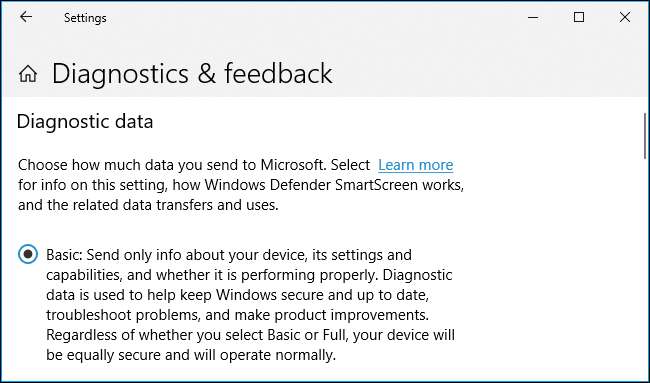
Τα Windows στέλνουν αυτόματα ορισμένα δεδομένα τηλεμετρίας στη Microsoft, αλλά μπορείτε να περιορίσετε αυτά που αποστέλλονται. Για να το κάνετε αυτό, μεταβείτε στις Ρυθμίσεις> Απόρρητο> Διαγνωστικά και σχόλια και επιλέξτε το "Βασικό" επίπεδο αντί για "Πλήρες" επίπεδο . Ο υπολογιστής σας θα εξακολουθεί να λειτουργεί κανονικά, αλλά θα στείλει λιγότερα δεδομένα στη Microsoft.
ΣΧΕΤΙΖΟΜΑΙ ΜΕ: Τι κάνουν στην πραγματικότητα οι βασικές και πλήρεις ρυθμίσεις τηλεμετρίας των Windows 10;
Πιστεύουμε ότι τα περισσότερα άτομα θα είναι πιο ευτυχισμένα με έναν λογαριασμό Microsoft, αλλά μπορείτε μετάβαση σε τοπικό λογαριασμό χρήστη αν προτιμάτε αυτό. Και, εάν είστε το μόνο άτομο που χρησιμοποιεί τον υπολογιστή σας και βρίσκεται σε ασφαλή περιοχή, μπορείτε ρύθμιση αυτόματης σύνδεσης για να εξαλείψετε την ενόχληση της πληκτρολόγησης του κωδικού πρόσβασής σας σε κάθε εκκίνηση. Δεν συνιστούμε την απενεργοποίηση Ελεγχος λογαριασμού χρήστη - μπορεί να είναι ενοχλητικό, ειδικά κατά τη δημιουργία ενός νέου υπολογιστή, αλλά είναι ένα χρήσιμο χαρακτηριστικό ασφαλείας.
Η Microsoft θα συνεχίσει να προσθέτει πιο ενοχλητικές δυνατότητες σε μελλοντικές ενημερώσεις κώδικα των Windows 10, είμαστε σίγουροι για αυτό. Αυτή θα είναι μια συνεχής μάχη.







